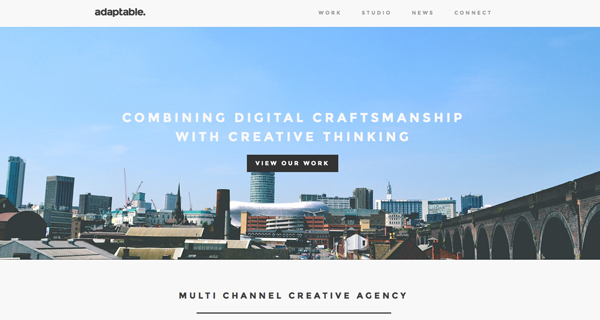萬盛學電腦網 >> 浏覽器 >> IE9無法播放視頻怎麼辦
IE9無法播放視頻怎麼辦
Flash加載項導致的問題
解決原則:確認IE9是否已經安裝並啟用了Flash加載項。
第一步、打開IE9,單擊“工具”圖標,在單擊“管理加載項”,在“顯示”下拉框中選中“所有加載項”。
第二步、然後在右側的列表中看是否有名稱為 Shockwave Flash Object 的加載項,並顯示“已啟用”。

若找不帶該加載項表示IE9尚未安裝Flash加載項,可以單擊如下網址下載安裝最新的Adobe Flash Player。
第三步、若該項顯示的是“已禁用”,這表示IE9已經安裝了Flash加載項,但是並未啟用,我們只需右鍵單擊該加載項,在選擇“啟用”即可。
第四步、如果該加載項顯示“已啟用”仍無法播放視頻,這個問題可能是因為電腦裡的顯卡驅動與IE9硬件加速功能存在沖突,之前我們也曾有介紹過這個問題,你可以選擇升級顯卡驅動,或者關閉IE9硬件加速功能,如下步驟:
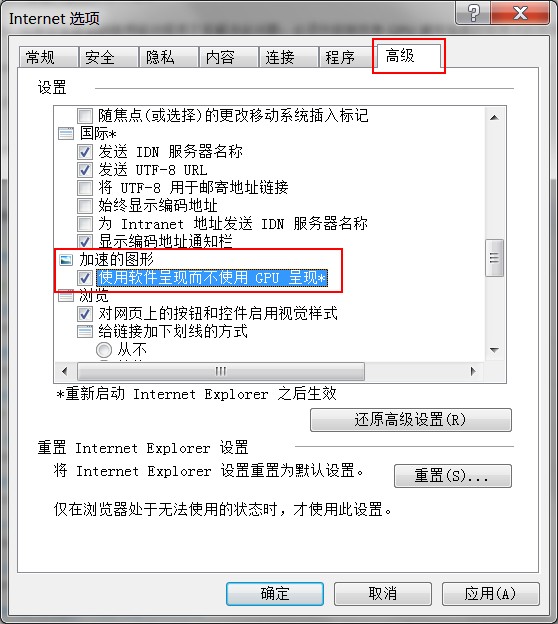
第五步、打開IE9,單擊“工具”圖標,在單擊“Internet 選項”,切換至高級選項卡,找到“使用軟件渲染而不是GPU”選項,勾選之後可以再次嘗試。
播放器軟件加載項導致的問題
上面的方法僅限於解決使用Flash播放器的網站,若該網站使用的是類似百度影音、QVOD、PPTV、迅雷看看等專業的媒體軟件進行視頻點播,則需要安裝這些相應的軟件。
一般情況下,當我們安裝完成以後,我們再次打開IE9的時候會在窗口的下方顯示提示框,詢問是否要啟用播放軟件的加載項,這裡我們只要點擊啟用該加載項即可。
若前面已安裝過此播放軟件,在去“管理加載項”工具中檢查該播放器的加載項是否有載入到IE9中並已啟用。
我們可以通過上面使用檢查Flash加載項的方法來檢查並啟用相應的加載項。
如果找不到播放軟件的加載項則需要重新安裝該播放器。